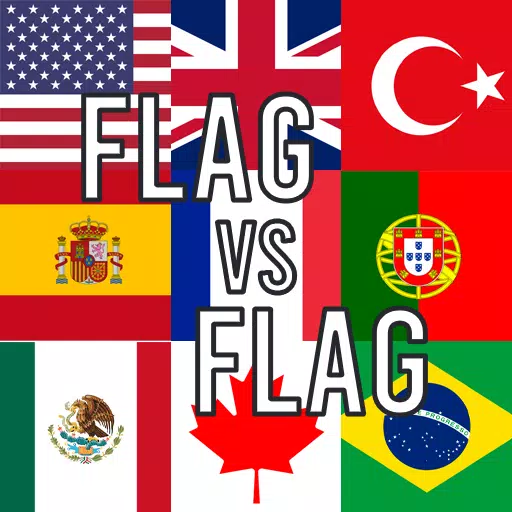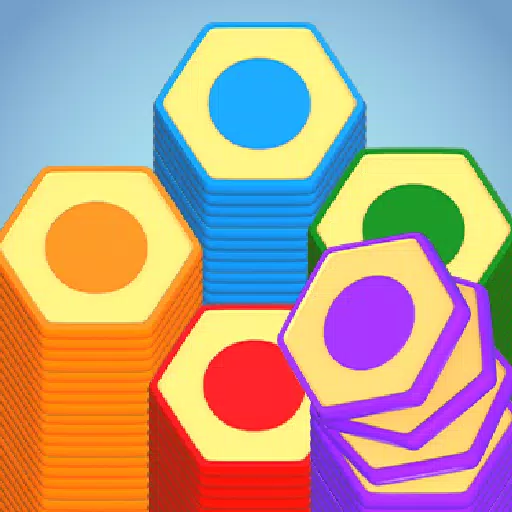2023'te Rog Ally, Windows'ta çalışan ve böylece daha geniş bir oyun yelpazesine erişim sunan buhar güvertesine zorlayıcı bir alternatif olarak bir sıçrama yaptı. Geçen yıl Rog Ally X'in sonraki sürümü sadece dahili bileşenleri yükseltmekle kalmadı, aynı zamanda cihazın genel konforunu ve soğutmasını da artırdı. Taşınabilirliğe odaklanmasına rağmen, Rog Ally'in çok yönlülüğü, ister bir TV ister oyun monitörü olsun, daha büyük bir ekrana bağlandığında parlıyor. Rog Ally'in her iki sürümü de bu özelliği destekleyerek oyunlarınızın daha büyük bir ekranda tadını çıkarmanızı sağlar. Aşağıda, Adım Adım Talimatlar ve En İyi Önerilerimiz ile birlikte, Rog müttefikinizi bir TV veya Monitöre nasıl bağlayacağınız konusunda kapsamlı bir rehber sunuyoruz.
Bir adaptörle nasıl bağlantı kurulur
Rog müttefikinizi bir TV veya monitöre bağlamak çeşitli yöntemlerle elde edilebilir, ancak bir adaptör kullanmak basit ve boşluk verimli bir çözümdür. Her biri kendi avantajları sunan kompakt dongle tarzı bir adaptör, doğrudan bir kablo veya resmi ROG oyun şarj cihazı yuvası arasından seçim yapabilirsiniz.
Ne İhtiyacınız Var

Asus Rog 65W Şarj Cihazı Dock
Resmi ROG Gaming Charger Dock, Rog Müttefikiniz için bir şarj cihazı olarak ikiye katlanan en alandan tasarruf eden adaptör seçeneğidir. HDMI 2.0'ı destekler ve USB Type-A ve USB Tip C bağlantı noktalarını içerir. Kullanmak için bir USB-C ve bir HDMI kablosuna ihtiyacınız olacak. Şarj Cihazı Dock ayrıca, fare veya klavye gibi çevre birimlerini bağlamanızı sağlayan bir USB-A bağlantı noktasına sahiptir.
Alternatif olarak, HDMI adaptörüne üçüncü taraf bir USB-C kullanabilirsiniz ve doğrudan ROG müttefikinin USB-C bağlantı noktasına bağlayabilirsiniz. Ardından, adaptörden TV'nize veya monitörünüze bir HDMI kablosu takın. Tek kablo bir çözüm için, doğrudan Rog müttefikinizden ekranınıza bağlanan bir USB-C ila HDMI kablosu düşünün.
Bazı USB-C ila HDMI adaptörleri, şarj için bir geçiş USB-C bağlantı noktası ile birlikte gelir. Adaptörünüzde bu özelliğe sahipse, oynatılırken ROG müttefikini şarj etmek için ek bir USB-C kablosu ve güç adaptörünüze ihtiyacınız olacak.
Nasıl bağlanır: Adım adım talimatlar
- Bir USB-C'ye HDMI adaptörüne (veya kabloya) ROG müttefikinin muhafazanın üst kısmındaki USB-C bağlantı noktasına takın. ROG Gaming Charger Dock'u kullanıyorsanız, bir USB-C kablonunun bir ucunu ROG müttefikinin USB-C bağlantı noktasına, diğer ucunu şarj cihazı yuvasındaki USB-C şarj bağlantı noktasına bağlayın.
- Bir HDMI kablosunu adaptöre (veya şarj cihazı yuvasına) bağlayın ve diğer ucu TV veya monitörünüzdeki kullanılabilir bir HDMI bağlantı noktasına takın. HDMI kablosuna doğrudan bir USB-C kullanıyorsanız, HDMI ucunu ekranınıza bağlamanız yeterlidir.
- (İsteğe bağlı) USB-C adaptörünüzün şarj için bir geçişi USB-C bağlantı noktası varsa, güç sağlamak için ROG müttefikinin güç adaptörünü bu bağlantı noktasına bağlayın.
- Rog müttefik üzerindeki güç; Video sinyalini otomatik olarak algılamalı ve çıkarmalıdır.
- Rog müttefikinizin ekranını görüntülemek için TV'nizi veya monitörünüzü doğru HDMI girişine çevirin.
Bir yerleştirme istasyonu ile nasıl bağlantı kurulur
Daha Nintendo Switch benzeri bir deneyim için bir yerleştirme istasyonu kullanmayı düşünün. Rog Ally, ROG Gaming Charger Dock'un ötesinde resmi bir yerleştirme istasyonu olmasa da, sayısız üçüncü taraf seçeneği mevcuttur. Bu rıhtımlar, TV'nize veya monitörünüze bağlanırken ve aynı anda şarj olurken ROG müttefikini bir standa yerleştirmenize olanak tanır.
Ne İhtiyacınız Var

JSaux yerleştirme istasyonu HB0603
En iyi seçimimiz, JSAUX yerleştirme istasyonu HB0603, hızlı şarj ve birden fazla bağlantı noktası için 100 watt güç sunuyor. Bu hafif, kompakt rıhtım aynı zamanda bir stand görevidir. ROG müttefiki için temel rıhtımlar tipik olarak bir HDMI bağlantı noktası ve bir USB-C geçişi şarj portu içerir. Daha gelişmiş rıhtımlar, çevre birimleri için ek USB bağlantı noktaları, harici sabit sürücü bağlantıları, kararlı internet için Ethernet bağlantı noktaları, genişletilmiş bellek için SD kart yuvaları ve hatta ek bir ekran için bir görüntüleme bağlantı noktası sunabilir. Daha küçük, taşınabilir rıhtımlar seyahat için idealdir ve buhar güvertesiyle uyumlu birçok rıhtım Rog Ally ile de çalışacaktır.
Nasıl bağlanır: Adım adım talimatlar
- Rog müttefikinizi rıhtımın içine yerleştirin.
- USB-C güç kablosunu muhafazanın üst kısmındaki ROG müttefiki USB-C bağlantı noktasına bağlayın.
- Rog Ally'in güç adaptörünü rıhtımdaki USB-C şarj bağlantı noktasına bağlayın.
- Rıhtımdaki HDMI bağlantı noktasına bir HDMI kablosu takın ve diğer ucu TV veya monitörünüzdeki kullanılabilir bir HDMI bağlantı noktasına bağlayın.
- Rog müttefik üzerindeki güç; Video sinyalini otomatik olarak algılamalı ve çıkarmalıdır.
- Rog müttefikinizin ekranını görüntülemek için TV'nizi veya monitörünüzü doğru HDMI girişine çevirin.
Ayrıca bir denetleyiciye ihtiyacınız olacak
Bir fare ve klavyeyi ROG Ally'in yerleştirme çözümüne bağlayabilirsiniz, ancak kablosuz bir denetleyici kullanarak en rahat oyun deneyimini daha büyük bir ekranda sunar. Rog Ally, Bluetooth özellikli herhangi bir oyun denetleyicisiyle uyumludur. Aşağıda hem Steam Güverte hem de Rog Ally ile iyi çalışan kontrolörler için en önemli önerilerimiz bulunmaktadır.

Sony Dualsense
En iyi seçimimiz Sony Dualsense, birinci sınıf bir oyun deneyimi sunuyor. Amazon, Best Buy ve Hedef'te mevcuttur.

Xbox Elite Serisi 2 Denetleyici
Özelleştirme arayan oyuncular için üst düzey bir seçenek. Amazon ve Best Buy'da mevcuttur.

8bitdo Ultimate Denetleyici
Çok yönlü ve uygun fiyatlı bir denetleyici seçeneği. Amazon'da mevcuttur.

Gulikit Kingkong 3 Max Denetleyici
Güvenilir bir kontrolör arayan oyuncular için sağlam bir seçim. Amazon'da mevcuttur.

Powera Kablosuz GameCube Stil Denetleyicisi
Klasik GameCube tasarımının hayranları için nostaljik bir seçenek. Amazon'da mevcuttur.
Bu öneriler arasında PS5'in DualSense, Xbox Kablosuz Denetleyicisi veya Nintendo Switch Pro denetleyicisi ve çeşitli üçüncü taraf denetleyicileri gibi birinci taraf seçenekleri bulunmaktadır. Bazı denetleyiciler, bir USB adaptörü ile 2.4GHz kablosuz bağlantı kullanır ve standart Bluetooth denetleyicilerinden daha düşük gecikme ve daha iyi aralık sunar. Daha basit bir kurulum için, ROG müttefikinize veya yerleştirme istasyonunuza yeterince yakınsanız kablolu bir USB denetleyicisini de tercih edebilirsiniz.
 Ev
Ev  Navigasyon
Navigasyon






 En son makaleler
En son makaleler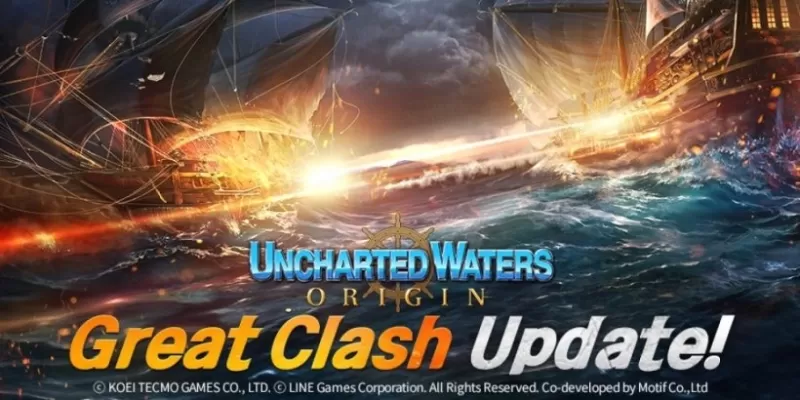
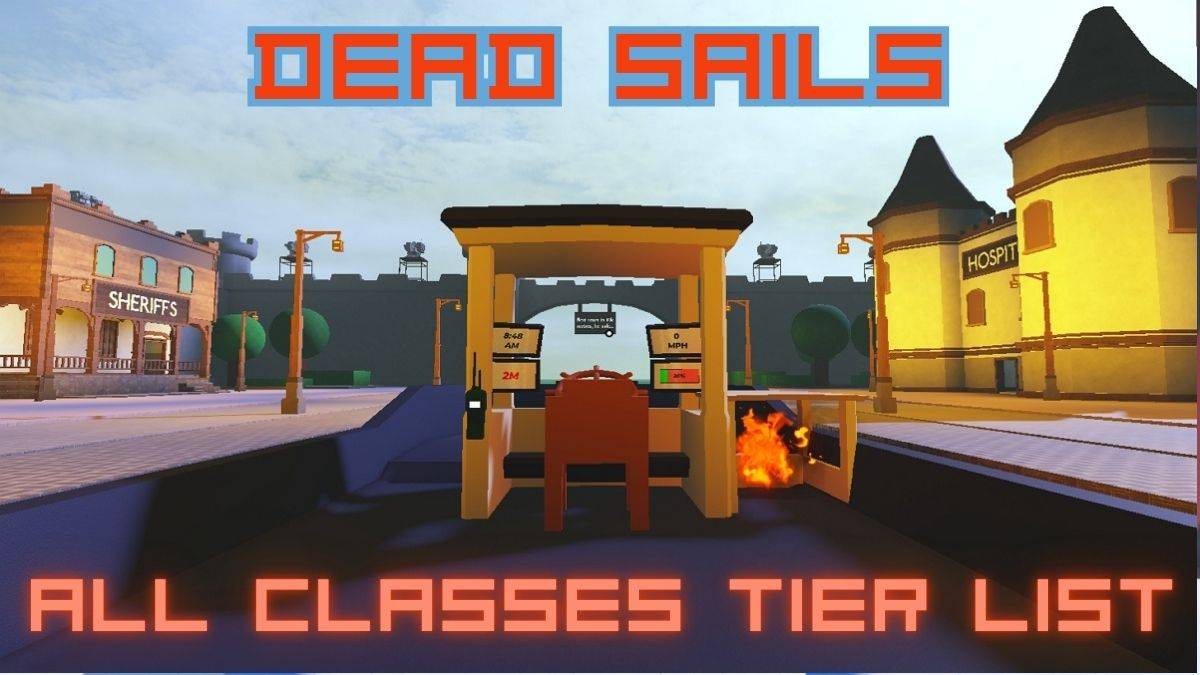









 En Yeni Oyunlar
En Yeni Oyunlar